- Autor Abigail Brown [email protected].
- Public 2023-12-17 07:01.
- E modifikuara e fundit 2025-01-24 12:24.
Çfarë duhet të dini
- Hap shpejt: Shtyp gjatë butonin Home dhe thuaj "Hap kalendarin" ose shkruani calendar në Spotlight Search.
- Kontrollo orarin: Shtyp gjatë butonin Home dhe thuaj, "Më trego orarin tim" ose rrëshqit majtas për Pamjen Sot.
- Schedule: Shtypni gjatë butonin Home dhe thoni, "Schedule [event/time], " ose në aplikacion zgjidhni plus (+) > cakto datën/kohën e ngjarjes.
Ky artikull shpjegon se si të përdorni aplikacionin e integruar Calendar në një iPad dhe iPad Pro.
Si të hyni në aplikacionin e kalendarit iPad dhe iPad Pro
Kalendari jo vetëm që do t'ju ndihmojë të organizoni ngjarjet, takimet, takimet dhe angazhimet tuaja sociale, por ai mund t'ju dërgojë rikujtues me kushtet aktuale të trafikut të përfshira. Është gjithashtu një kalendar universal. Kjo do të thotë se mund të funksionojë me kalendarët e tjerë, duke përfshirë Google Calendar, Yahoo Calendar dhe aplikacionet e kalendarit të palëve të treta që gjenden në App Store. Kjo shkathtësi është arsyeja pse është e rëndësishme të mësoni se si të përdorni aplikacionin iPad Calendar.
Kontrollimi i kalendarit tuaj mund të duket mjaft i qartë pasi thjesht mund të prekni ikonën e aplikacionit për të parë kalendarin tuaj. Ka mënyra të tjera për ta hapur dhe kontrolluar gjithashtu.
Hap shpejt kalendarin:
Gjithmonë mund të gjurmoni faqe pas faqe të ikonave të aplikacioneve, por ka dy mënyra të shpejta për të hapur çdo aplikacion në iPad.
- Siri është mënyra më e shpejtë për të nisur çdo aplikacion, përfshirë Kalendarin. Thjesht mbani të shtypur butonin Home për të aktivizuar Siri dhe thoni, "Hap Calendar."
- Nuk ju pëlqen të flisni me tabletin tuaj? Kërkimi i Spotlight është gjithashtu një mënyrë e shpejtë për të hapur aplikacionet pa pasur nevojë të lëvizni nëpër ekran pas ekrani. Rrëshqitni gishtin poshtë në çdo hapësirë boshe në Ekranin bazë, që është ekrani me të gjitha ikonat e aplikacioneve. Kjo hap Spotlight Search. Filloni të shkruani "Calendar" dhe trokitni lehtë mbi ikonën e aplikacionit kur të shfaqet.
Kontrollo planin tënd pa hapur kalendarin e iPad:
Dëshironi vetëm të shihni takimin tuaj të radhës? Nuk ka nevojë të hapni aplikacionin Calendar vetëm për të kontrolluar orarin tuaj.
- Përsëri, Siri është miku juaj. "Më trego orarin tim" do të shfaqë të gjitha takimet e tua për ditën. Ju gjithashtu mund ta modifikoni këtë me një datë. Provo: "Më trego orarin tim për të mërkurën."
- iPad ka gjithashtu një ekran "Today View" që mund të aksesohet duke rrëshqitur nga ana e majtë e ekranit në anën e djathtë të ekranit ndërsa ndodhet në faqen e parë të aplikacioneve. Pamja e sotme do t'ju shfaqë një dritare "UP TJETËR" me takimin ose takimin tuaj të ardhshëm. Prekja e kësaj dritare do t'ju çojë te ngjarja në aplikacionin "Kalendari".
- Pamja e sotme është gjithashtu e aksesueshme kur iPad juaj është i kyçur, kështu që nuk keni nevojë të zhbllokoni iPad-in tuaj për të kontrolluar takimin tuaj të ardhshëm. Do t'ju duhet të zhbllokoni iPad-in tuaj për të parë kalendarin tuaj të plotë edhe nëse prekni ngjarjen nga ky ekran.
Nuk dëshironi që ngjarjet tuaja të kalendarit të aksesohen nga ekrani i kyçjes? Hapni aplikacionin Cilësimet e iPad, zgjidhni Touch ID & Password nga menyja në anën e majtë dhe trokitni lehtë mbi çelësin e ndezjes/fikjes pranë Sot View Mund të çaktivizoni gjithashtu Siri, Njoftimet dhe veçoritë e tjera nga ekrani i kyçjes.
Si të planifikoni një ngjarje në kalendarin tuaj të iPad
Tani ndoshta nuk do t'ju habisë të mësoni se ka mënyra të shumta për të krijuar një ngjarje në orarin tuaj. Ju gjithashtu mund të shtoni një vendndodhje, shënime dhe madje edhe një faqe interneti në një ngjarje. Vendndodhja është e rëndësishme nëse doni të merrni kushtet e trafikut së bashku me takimin tuaj.
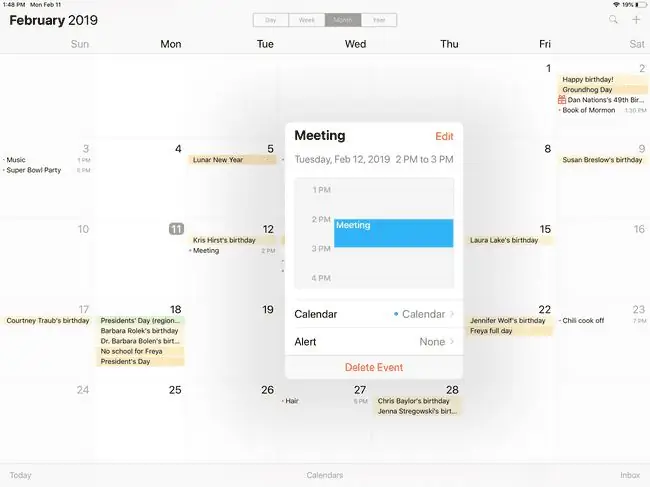
- Siri është mënyra më e shpejtë për të planifikuar një ngjarje. "Planifikoni një takim dy orësh të titulluar Konferenca për Nesër në orën 3 pasdite." Vini re se mund të specifikoni kohëzgjatjen dhe titullin, si dhe datën dhe orën. Pas planifikimit të ngjarjes, mund të prekni dritaren e kalendarit që ju tregon Siri si konfirmim për të shkuar direkt në ngjarje në aplikacionin Calendar.
- Në aplikacionin Kalendari, mund të shtoni një ngjarje të re duke shtypur gishtin në ditën e takimit. Gishti juaj do të duhet të shtypet në një zonë të zbrazët të kutisë së ditës. Kjo ka avantazhin e plotësimit të datës së duhur.
- Mund të prekni gjithashtu simbolin plus (+) në këndin e sipërm djathtas të ekranit për të shtuar një ngjarje bosh. Do t'ju duhet të caktoni datën dhe orën manualisht.
- Planifikoni ngjarjen të përsëritet çdo ditë, javë, 2 javë, muaj, vit ose interval të personalizuar duke trokitur "Përsërit".
- Zgjidh Alert për t'u dërguar një kujtesë në ditën e ngjarjes, një ditë para ngjarjes, dy ditë përpara ngjarjes ose një javë përpara ngjarjes.
- Në fund të ekranit të modifikimit janë kutitë hyrëse për URL-në, e cila është adresa e internetit që dëshironi të ruani me ngjarjen, dhe një fushë Shënime.
Dëshironi të ndryshoni kalendarin e paracaktuar të përdorur për ngjarjet? Hapni aplikacionin Cilësimet, zgjidhni Kalendar nga menyja në anën e majtë dhe trokitni lehtë mbi Kalendari i parazgjedhur për një listë të kalendarëve të disponueshëm (Google, Yahoo, etj.).
Si të lidhni kalendarin tuaj të Google ose Yahoo
Aftësia për të lidhur kalendarin tuaj nga Google, Yahoo ose palë të tjera të treta me kalendarin tuaj iPad është ajo që e bën aplikacionin e integruar aplikacionin më të mirë të kalendarit në iPad. Dhe është shumë e lehtë të lidhësh kalendarin tënd të jashtëm, veçanërisht nëse e ke tashmë llogarinë të konfiguruar në iPad. Këta kalendarë do të sinkronizohen pothuajse menjëherë, kështu që sapo të shtoni një takim në kalendarin tuaj të Google, duhet ta shihni atë në kalendarin tuaj të iPad.
- Së pari, hapni aplikacionin Cilësimet në iPad tuaj.
-
Lëvizni poshtë menusë në anën e majtë dhe zgjidhni Fjalëkalimet & Llogaritë.

Image - Nëse e keni konfiguruar tashmë llogarinë në iPad tuaj, trokitni lehtë mbi emrin e llogarisë dhe më pas rrokullisni çelësin e ndezjes/fikjes pranë Kalendarëve për të aktivizuar.
-
Nëse nuk e keni konfiguruar llogarinë, trokitni lehtë mbi shërbimin që dëshironi të shtoni, si Google, Yahoo! ose Exchange.
- Do të çoheni në faqen e internetit të hostit nëse do t'ju duhet të identifikoheni në llogarinë tuaj.
- Pasi të hyni në llogarinë tuaj, opsioni i kalendarit duhet të aktivizohet si parazgjedhje.






